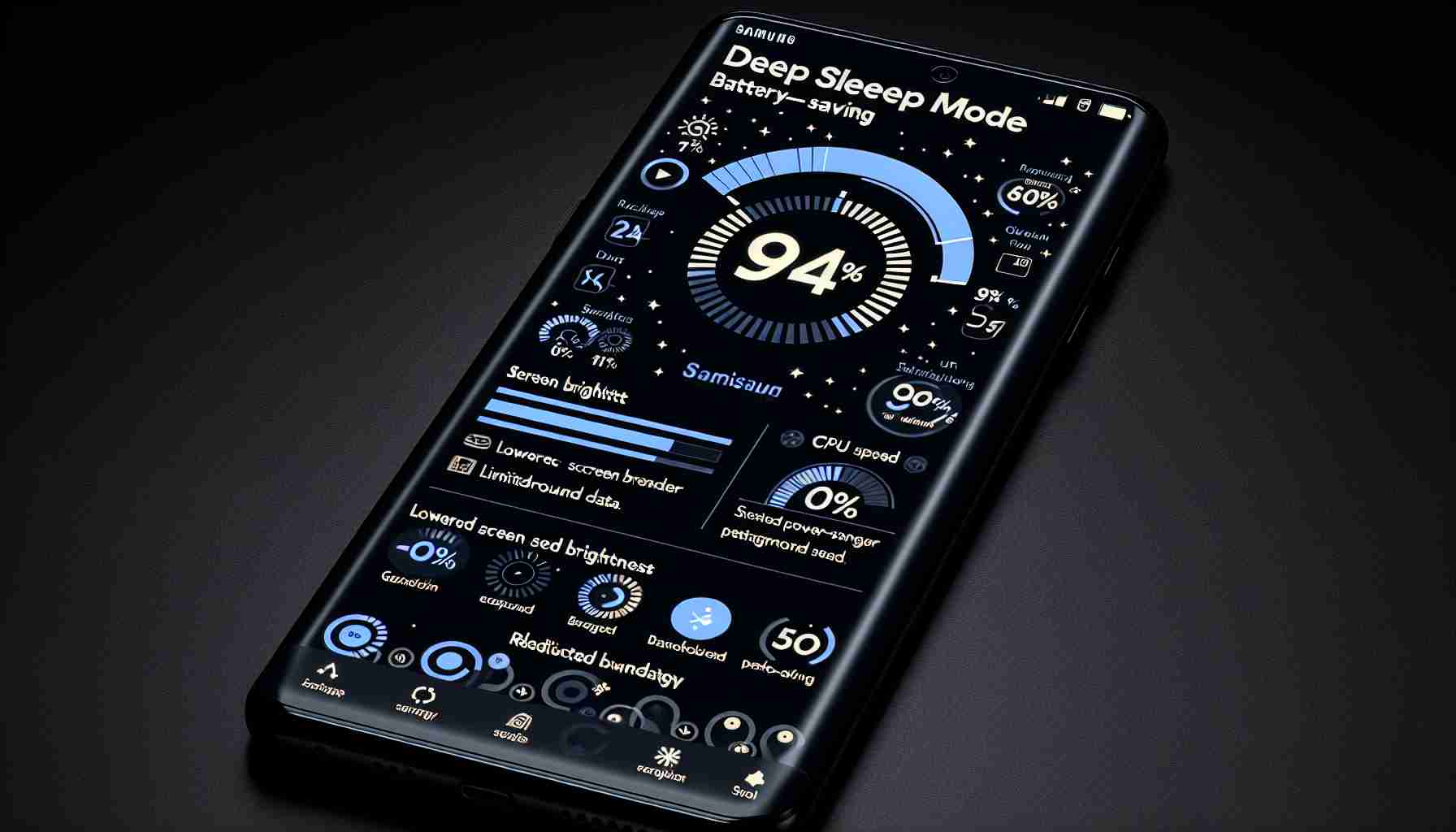Deep Sleep-funktionen förbättrar batteritiden på Android-telefoner
För Android-telefonägare, särskilt de med Samsung-enheter, finns det ett betydande verktyg för att förlänga batteritiden – ”djupsömnsläge”. Denna funktion hindrar appar från att köra i bakgrunden och sparar därmed energi avsevärt.
På Samsung-smartphones finns en speciell lista med applikationer som kan ställas in i djupsömnsläge. När appar placeras på denna lista upphör deras bakgrundsaktiviteter automatiskt, vilket sparar telefonens värdefulla resurser – särskilt batteriet. Applikationer som används sällan bör övervägas som toppkandidater för denna lista. När en app från denna lista öppnas blir den aktiv, men återgår till sömnläge så snart den stängs.
Tillverkare andra än Samsung erbjuder också liknande batterisparfunktioner, även om de kanske inte presenteras i en listformat. Användare av dessa enheter måste manuellt inaktivera bakgrundsaktiviteter för varje app de vill begränsa. Efter dessa justeringar kommer appar att sluta skicka meddelanden och deras automatiska uppdateringar kommer att sluta. Därefter, när en sådan app öppnas, kan den visa en längre laddningstid när den startar om sina funktioner.
Så aktiverar du djupsömn på Samsung-telefoner
För Samsung-telefonanvändare som vill hantera sin appbatterianvändning proaktivt är metoden enkel: navigera till ”Inställningar” → ”Batteri” → ”Bakgrundsanvändningsbegränsningar” → ”Applikationer som ska sova djupt”. Här kan appar läggas till i djupsömnslistan genom att trycka på ”+”-ikonen och välja önskade appar.
Det är viktigt att notera att medan automatiskt tillägg av sällan använda appar till djupsömnslistan är en funktion hos Samsung, behöver användare av Google Pixel-telefoner manuellt inaktivera bakgrundsaktivitet för varje app under ”Batterianvändning” -inställningarna. Denna proaktiva hantering kan vara ett litet pris för ett batteri som varar längre under dagen.
Viktiga frågor och svar:
Vad är djupsömnsläge?
Djupsömnsläge är en funktion på Android-telefoner, inklusive Samsung-enheter, som sparar batteriström genom att förhindra appar från att köra i bakgrunden.
Hur sparar djupsömnsläge batteritid?
Genom att minska bakgrundssysslor för appar minskar djupsömnsläge energiförbrukningen hos en telefon. Detta innebär att batteriet töms långsammare jämfört med när appar förblir aktiva i bakgrunden.
Kan djupsömnsläge påverka appens prestanda?
Ja, att placera appar i djupsömnsläge kan leda till längre laddningstider när de används, då appen behöver starta om sina funktioner.
Hur aktiverar du djupsömnsläge på Samsung-telefoner?
Gå till ”Inställningar” → ”Batteri” → ”Bakgrundsanvändningsbegränsningar” → ”Applikationer som ska sova djupt”, och lägg sedan till önskade appar genom att trycka på ”+”-ikonen.
Har andra Android-tillverkare en funktion som djupsömnläge?
Ja, andra tillverkare har liknande batterisparfunktioner för att begränsa bakgrundsanvändning, även om de kanske inte presenteras i listformat och kan kräva manuell justering för varje app.
Viktiga utmaningar eller kontroverser:
En av utmaningarna med djupsömnsläge är att hitta rätt balans mellan batteritid och appfunktionalitet. Medan det kan förlänga batteritiden avsevärt kan användarna missa viktiga meddelanden eller uppdateringar från appar som placeras i djupsömnsläge. Det finns också frågan om användarupplevelsestörning, eftersom appar kan ta längre tid att starta efter att ha varit i djupsömnsläge.
Fördelar och nackdelar:
Den främsta fördelen med djupsömnsläge är potentialen för förlängd batteritid, vilket är avgörande för användare som behöver att telefonen ska hålla hela dagen utan att behöva laddas. Det kan också bidra till att förlänga batteriets totala livslängd genom att minska antalet laddningscykler.
Nackdelen med djupsömnsläge kan vara att vissas appar svarar inte omedelbart, vilket kan innebära att de inte uppdateras i realtid eller levererar meddelanden när användaren förväntar sig det. Att hitta rätt appar att lägga i djupsömnsläge kan också vara en prövning och misstag-process för användaren.
Om du vill utforska mer om Android och Samsung kan du besöka deras officiella webbplatser:
För Android, besök Android.
För Samsung, besök Samsung.
Kom ihåg att de tillhandahållna URL:erna är tänkta att leda dig till de officiella domänerna där du kan hitta ytterligare och aktuell information om Android- och Samsung-produkter. Se alltid till att du besöker säkra och officiella webbplatser.